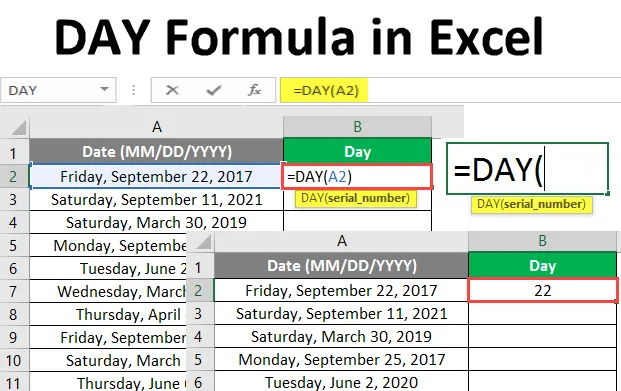
Formula DAY in Excel (Sommario)
- Formula DAY in Excel
- Come utilizzare la formula DAY in Excel?
Introduzione alla formula del giorno in Excel
MS Excel offre diverse funzioni integrate, una delle quali è la formula GIORNO, che viene utilizzata per trovare il giorno del mese o la data fornita dall'utente. Restituirà un valore intero compreso tra 1 e 31. Appartiene alla categoria della funzione data e ora in MS Excel. Un utente può utilizzare questa funzione con altre formule e funzioni. Può essere utilizzato nella formula del foglio di lavoro e nel VBA.
Ad esempio, se un utente riceve una data il 22 maggio 2019 come input nel DAY, restituirà 22 che è il 22 maggio del mese di maggio.
Sintassi
- DAY () - Restituirà un valore intero compreso tra 1 e 31, che rappresenta il giorno del mese. C'è solo un parametro: serial_number.
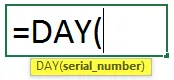
L'argomento nella funzione GIORNO:
- serial_number : è un parametro obbligatorio, da cui un utente vuole ottenere il giorno del mese.
Come utilizzare la formula DAY in Excel?
La formula DAY è molto semplice e facile da usare in Excel. Facciamo alcuni esempi su come utilizzare la formula DAY in Excel.
Puoi scaricare questo modello di Excel Formula DAY qui - Modello di Formula Excel DAYEsempio n. 1 - Formula DAY di base in Excel
Un negoziante ha poche date, vuole ottenere il giorno del mese. Vediamo come la formula DAY può risolvere il suo problema.
Apri MS Excel, vai al foglio1 dove l'utente vuole visualizzare il giorno del mese.
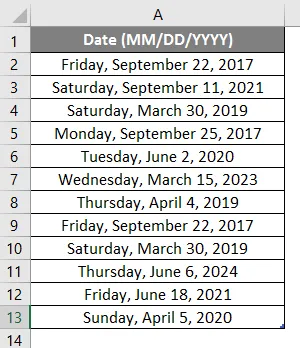
Creare un'intestazione di colonna per il giorno del mese per mostrare il risultato della funzione nella colonna B.
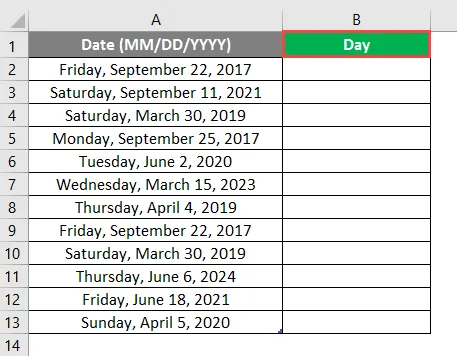
Fai clic sulla cella B2 e applica la formula GIORNO.
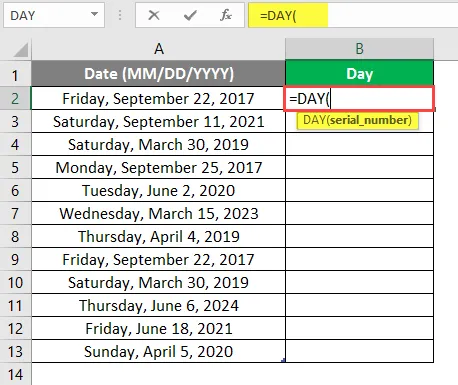
Ora ti chiederà serial_number, seleziona la data da cui l'utente vuole vedere il giorno del mese che è disponibile in A2.
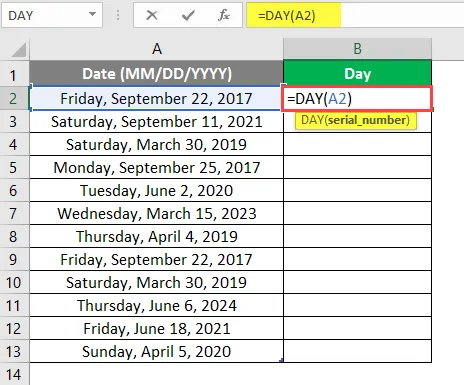
Premere il tasto Invio.
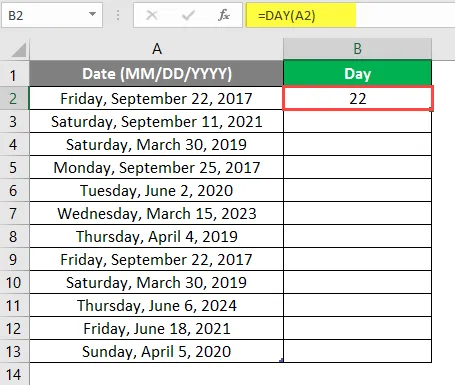
Trascina la stessa formula sulle altre celle della colonna B per scoprire il giorno del mese.
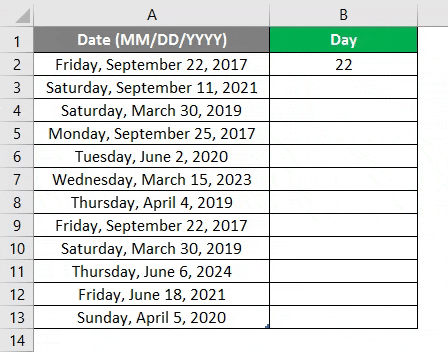
Riepilogo dell'esempio 1: poiché l'utente desidera scoprire il giorno del mese dalla data utilizzando la formula DAY, abbiamo ottenuto l'output. che viene visualizzato nella colonna C.
Esempio n. 2 - Giorno del mese da una colonna di dati
Il proprietario di una società ha i dettagli personali del suo dipendente in cui sono indicati il nome del dipendente, la città dell'aeroporto, la data e l'ora di partenza. Vuole ottenere il giorno di quel mese per la Data di partenza.
Vediamo come la funzione GIORNO può risolvere il suo problema.
Apri MS Excel, vai al foglio2 dove l'utente desidera visualizzare il giorno del mese dalla data di partenza.
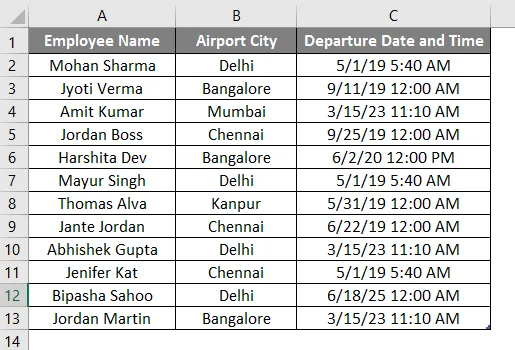
Creare un'intestazione di colonna per il giorno del mese per mostrare il risultato della funzione nella colonna D.
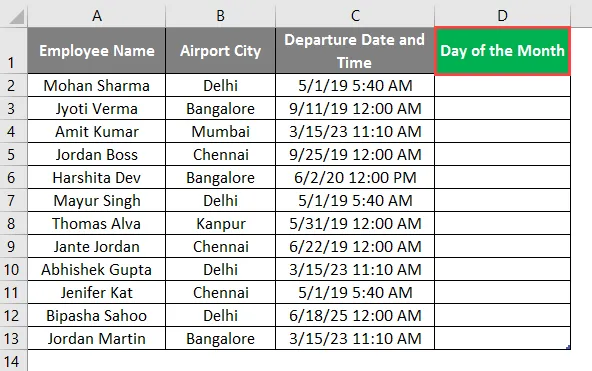
Fai clic sulla cella D2 e applica la formula GIORNO.
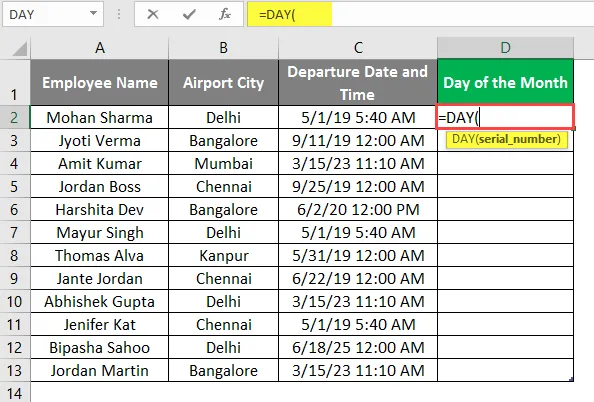
Ora richiederà serial_number, selezionare la data di partenza da cui un proprietario dell'azienda vuole vedere il giorno del mese che è disponibile nella cella D2.
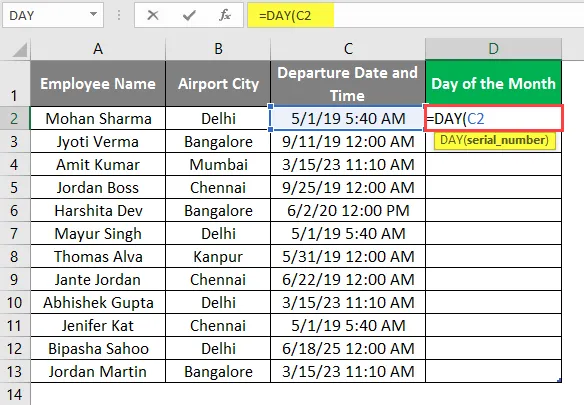
Premere il tasto Invio.
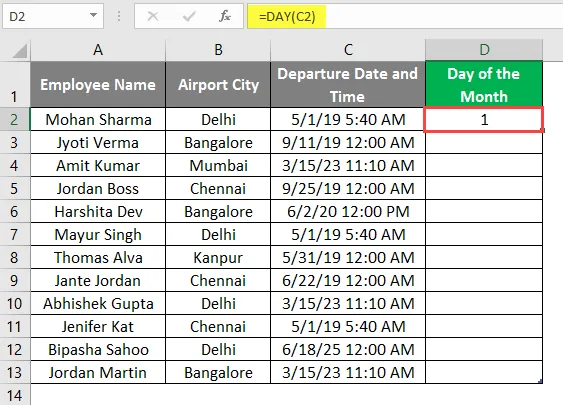
Trascina la stessa formula sulle altre celle della colonna D per scoprire il giorno del mese.
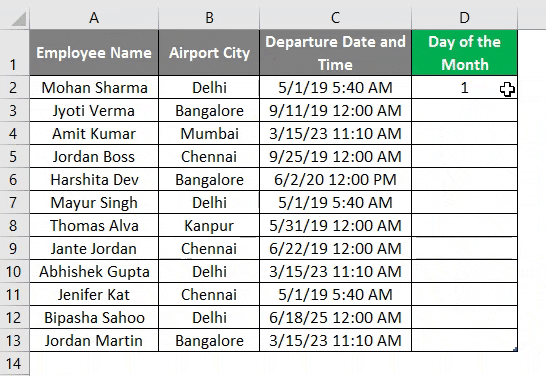
Riepilogo dell'esempio 2: poiché il proprietario dell'azienda desidera scoprire il giorno del mese dalla data di partenza utilizzando la funzione GIORNO, abbiamo ottenuto l'output. Qui possiamo vedere il risultato è disponibile tra 1 a 31 nella colonna F.
Esempio n. 3: un'altra formula per i dettagli dei dipendenti
Il proprietario di una società ha i dettagli personali del suo dipendente in cui sono indicati il nome del dipendente, la data di pensionamento corrente e l'anno prolungato nel pensionamento. Vuole ottenere la nuova data di pensionamento.
Vediamo come la funzione GIORNO può risolvere il suo problema. Apri MS Excel, vai al foglio 3 dove l'utente vuole visualizzare ottenere la nuova data di pensionamento.
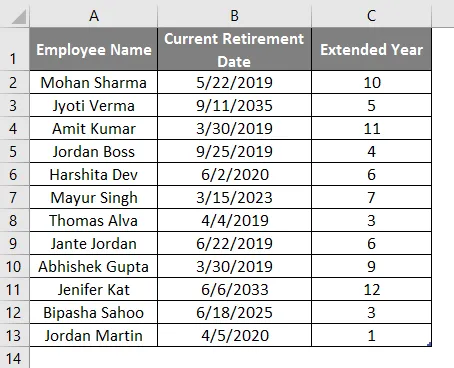
Creare un'intestazione di colonna per il giorno del mese per mostrare il risultato della funzione nella colonna D.
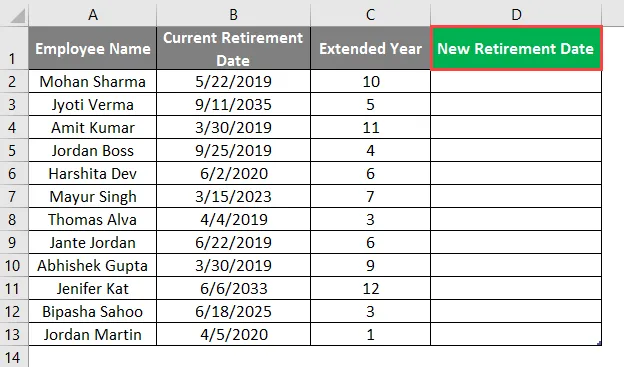
Fai clic sulla cella D2 e applica la DATE Formula.
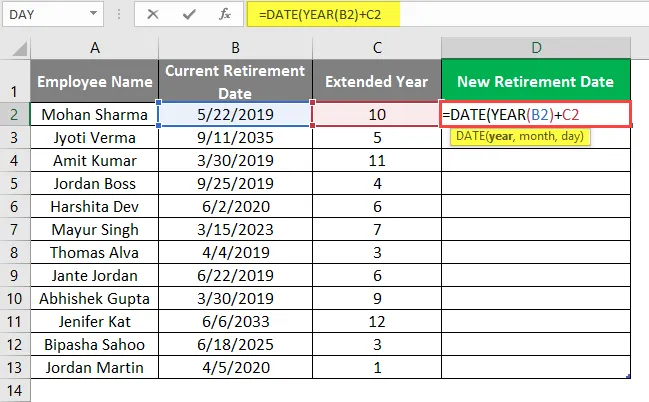
Ora chiederà il mese e il giorno.
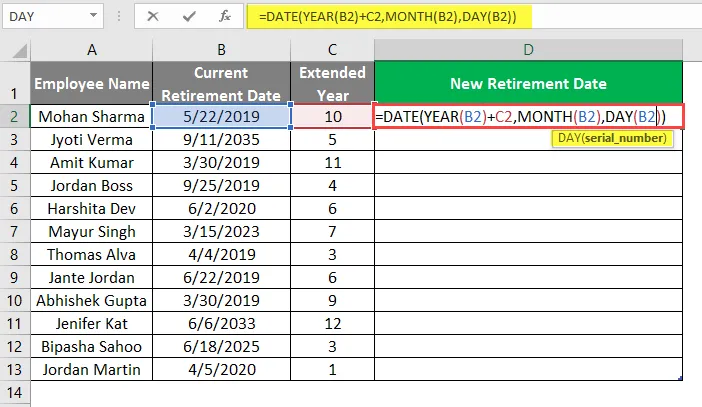
Premere il tasto Invio.
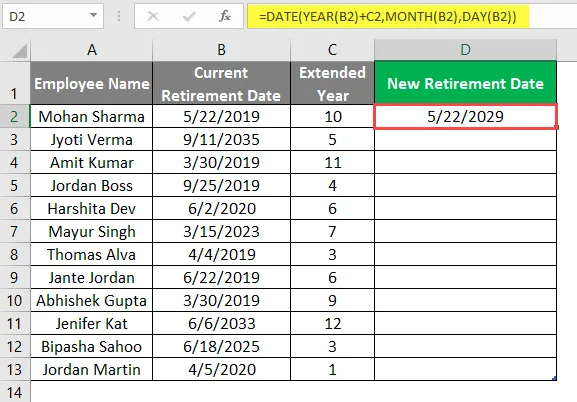
Applicare la stessa formula alla colonna D per scoprire la nuova data di pensionamento.
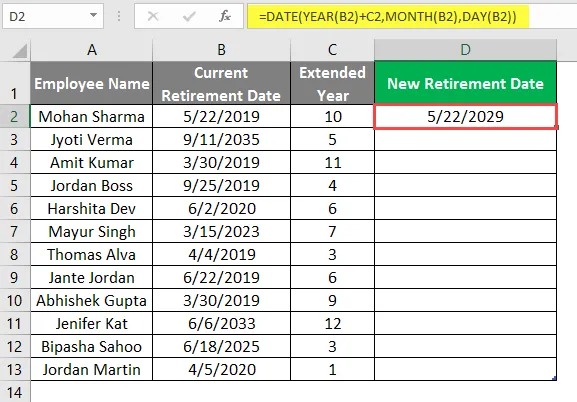
Trascina la stessa formula sulle altre celle della colonna D per scoprire la nuova data di pensionamento.
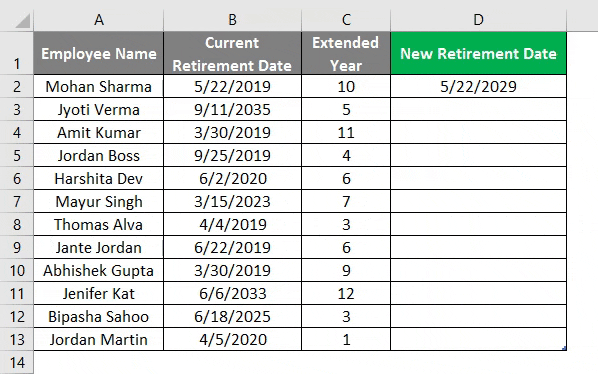
Riepilogo dell'esempio 3: poiché il proprietario dell'azienda desidera scoprire la nuova data di pensionamento dopo anni prolungati nella data di pensionamento precedente, l'utente è stato raggiunto utilizzando insieme la formula Data, Anno, Mese e GIORNO.
Cose da ricordare sulla formula del giorno in Excel
- La funzione GIORNO restituirà un valore intero compreso tra 1 e 31. Un utente può utilizzare questa funzione con altre formule e funzioni.
- In MS Excel, i dati vengono utilizzati per salvare come numeri seriali sequenziali in modo che possano essere utilizzati nei calcoli come esempio, 1 gennaio 1900 salvato come numero seriale 1 e 3 gennaio 2008 salvato come numero seriale 39.450 in MS Excel, ovvero 39.448 giorni dopo il 1 gennaio 1900.
- La funzione Giorno appartiene alla categoria della funzione data e ora in MS Excel
- L'input specificato nella formula DAY deve essere una data valida. Può essere utilizzato nella formula del foglio di lavoro e nel VBA.
- Se il numero seriale è un valore di testo, genererà un # VALORE!
- Molte volte, un utente affronta un errore a causa del problema di formattazione in MS Excel, quindi preferisci sempre selezionare Generale nelle impostazioni iniziali.
Articoli consigliati
Questa è stata una guida alla formula DAY in Excel. Qui discutiamo come utilizzare la formula del giorno in Excel insieme ad esempi pratici e modello Excel scaricabile. Puoi anche consultare i nostri altri articoli suggeriti:
- SCEGLI la formula in Excel
- Differenza di tempo in Excel
- Come modificare l'elenco a discesa in Excel?
- Formula IRR di Excel